Avidemux是一款专业的
视频编辑软件,它以开放源码方式发行的。支持AVI、OpenDML、MPEG ES, MPEG PS, MPEG TS, ASF, WMV2, VC-1, NuppelVideo, MythTV, ffv1rec, BMP, JPEG, H.263, H.263+, MPEG-4, QuickTime, 3GP, MP4, OGM, Matroska, Flash Video等等格式。Avidemux还包含了影片剪辑、滤镜、字幕或转档等等功能。小编给你们带来32位和64位的,用户可以根据自己计算机的系统选择安装!需要的话可以下载哦!

软件特点
1、Avidemux 是一款非常强大的视频编辑和转换软件,适合处理视频文件,比如合并和剪辑 DV 短篇。
2、还可以转换视频文件的格式,提取 VOB 文件中的字幕,还可以把 srt 字幕嵌入到视频文件中,并且支持多种 filter,所以用来压制动画、制作 PSP 电影之类也非常的合适~
3、支持多种格式的文件,包括 avi、mpeg、mp4、mkv 甚至 flv。支持从 VCD 到 Xvid 到 H.263 在内的多种视频编码,和从 Mp3 到 AAC 到 AC3 在内的多种音频编码。
4、可支持多种音视频格式,包括 AVI、MPEG、VOB、MP4、MKV 和 FLV 等,以及 MP3、AAC、Vorbis 等。软件内置了丰富的视频滤镜,大多数都是从 MPlayer、VirtaulDub 和 Avisynth 中移植过来的。其中包括用于画面剪裁、大小重置以及扩展滤镜。还有许多的 Deinterlacing 和 IVTC 滤镜,例如 Yadif、 TDeint、Kernel Deinterlacer、Smart Deinterlace、mcDeinterlace、DGBob 和 Decomb Telecide,可以实现视频的交织处理。此外,还提供了降噪、锐化、颜色校正等滤镜,而且支持插件扩展,可谓相当强大。
5、对于喜欢收藏电影配乐或酒店对白的影迷们来说,软件可以帮助你将声音从视频中分离出来,并独立保存为音频文件,更方便地存储到移动播放设备随时欣赏。
6、因为 Avidemux 是一款开源软件,所以提供了基于不同操作系统的多个版本,包括 Linux、BSD、Mac OS X 和微软 Windows。
Avidemux使用教程
一、合并视频片段1、打开原始视频剪辑。单击“文件”,选择“打开” 。浏览要打开的第一视频。
如果您正在尝试合并转换的视频文件,打开主要VOB文件,其余的将被自动合并。主要VOB文件通常是VTS_01_1.VOB 。

2、在后面添加第二个片段。单击“文件”,然后选择“添加”。找到您想要添加到的第一个片段后面的文件。
第二个文件必须与原始文件的宽度,高度和帧率相同。

3、添加更多片段。您可以继续按照相同的方法,将片段添加到该文件后面。
 二、切割片段
二、切割片段1、设置您的起始点。使用视频底部巡航栏找到要从视频删除的起点。按播放菜单中A按钮或按“[”键设置切割起点。

2、设置终点。向下移动巡航栏设置切割终点。按B键或“ ]”键设置终点。被删除的片段被打亮。

3、删除该段。如果您满意,按“删除/删除”键删除打亮的片段。如果您想切段,再粘贴到其他地方,从编辑菜单选择剪切或按Ctrl + X。
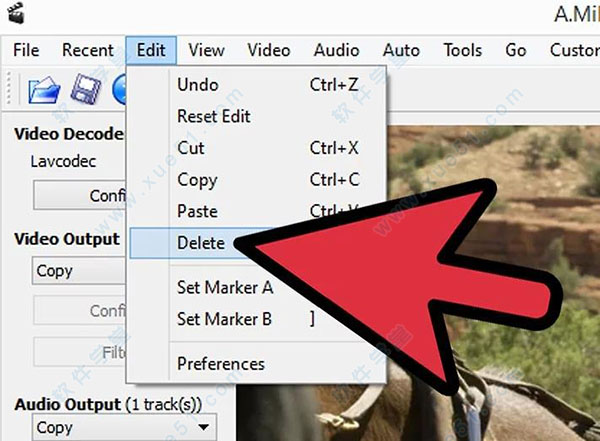 三、更改格式和文件大小
三、更改格式和文件大小1、选择一种预设格式。如果您想要视频兼容于一个特定的设备,单击“自动”菜单并从预设列表中选择那种设备。所有的设置都将自动配置。如果您的设备不在列表中或您要转换到别的东西,继续下面的步骤。

2、选择您的视频编解码器。在视频输出部分左边,单击下拉菜单并选择您需要的编解码器。Mpeg4 (x264)是大多数媒体播放器所接受的最常见的形式之一。
选择复制,将保留现有的格式。
3、选择您的音频编解码器。在音频输出部分,视频输出部分直接下面,点击下拉菜单并选择您喜欢的音频编解码器。 AC3和AAC是两种最流行的编解码器。
4、选择您的格式。在“输出格式”部分,单击下拉菜单选择您想要的文件格式。MP4在大多数设备上播放,MKV格式是适合PC使用的首选之一。

5、更改视频文件的大小。单击最上面一排图标中的计算器按钮,调整输出文件大小。设置“自定义大小”字段到您想要的文件大小。视频的比特率将会自动改变,以满足尺寸要求。
小尺寸视频质量较大尺寸视频文件低。







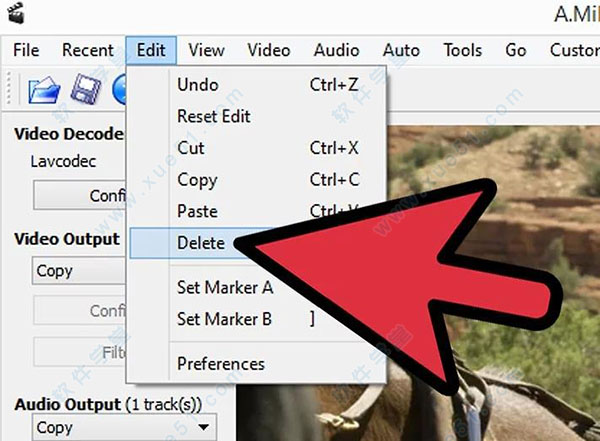



0条评论